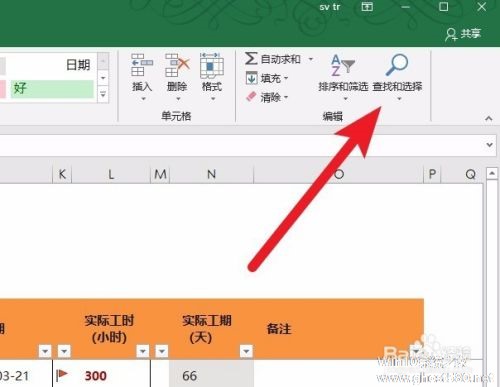-
excel怎么锁定
- 时间:2024-05-02 21:31:14
大家好,今天Win10系统之家小编给大家分享「excel怎么锁定」的知识,如果能碰巧解决你现在面临的问题,记得收藏本站或分享给你的好友们哟~,现在开始吧!
excel表格编辑制作软件手机版系列软件最新版本下载
1.如何锁定excel文件
excel 提供了多种方法来保护工作簿。您可以要求密码使用以将其打开,更改数据的密码和更改该文件结构(添加、删除或隐藏工作表)的密码。
1.单击“文件”>“另存为”。
2.单击某个位置,如“计算机”或“我的网站”网页。
3.单击一个文件夹,如“文档”或 onedrive 上的某个文件夹,或者单击“浏览”。
4.在“另存为”对话框中,转到要使用的文件夹,然后打开“工具”列表并单击“常规选项”。

您可以在此处输入两个密码中的任何一个,其中一个密码用于打开文件,另一个用于更改文件。

重要 记下您的密码并将其存储在某个安全的位置。如果丢失密码,sorry
输入密码,再次输入以确认,然后单击“确定”。
注意 要删除某个密码,请执行上述步骤并删除该密码。基本上,只需输入一个空白密码。您可以对 excel 中使用的任何类型的密码执行该操作。
要保护工作簿的结构,请执行下列操作:
单击“查看”>“保护工作簿”。
单击“结构”。
知识拓展
1.在“密码”框中输入一个密码。
重要 记下您的密码并将其存储在某个安全的位置。如果丢失密码,我们真的无法帮助您找到。
1.单击“确定”,然后重新键入密码以进行确认。
注释
如果您用于打开和更改工作薄的密码是相同的,那么用户只需要输入一次密码。
如果您只要求用于更改工作薄的密码,那么用户可打开文件的只读副本,将其保存为另一个名称,然后可更改您的数据。
选择“结构”选项防止其他用户查看隐藏的工作表,添加、移动、删除或隐藏工作表以及重命名工作表。
您可以忽略 windows 选项。它在此版本的 excel 中已禁用。
当您保护工作簿的结构时可始终分辨。“保护工作簿”按钮亮起。

2.怎么锁定excel表格不被修改
excel单元格默认都是锁定的。要想保护单元格内容锁定不让修改,要做的是先设定要保护的单元格为锁定壮态,其他则为不锁定。然后进行单元格保护,最好设定为修改密码。这样别人不知道密码就不能修改的。具体做法为:
1、先解除所有单元格锁定状态。全选所有单元格,然后右击,在右击菜单中选择点击“设置单元格格式”,进入后点击上面的保护标签,将锁定选项的勾选去掉。然后退出如图
2、选定要保护的单元格。(可以按住 ctrl键,然点逐个点击单元格),同样进入设置单元格格式中勾选为锁定。(这样就是只有要保护的单元格被锁定了)
3、接下来就是保护工作表了。不知道你用的是什么版本,以2007版为例(2003版的好像是在菜单栏的工具、格式里,记不清了),在审况工具菜单下有个“保护工作表”点击它。
然后在打开的保护工作表小窗口里录上密码后确定,然后在确认密码里再录一次,确定退出
4、这样这个工作表里的刚定设定的单元格就没法修改了,要修改则必须解除保护状态。当然如果你有兴趣还可研究一下其他保护方法,如凭密码修改单元格内容等。
3.excel怎么锁定
方法/步骤
打开电脑,找到我们想要锁定的Excel表格文件,双击文件名或者单击鼠标右键后点击打开,进入表格内容。
怎样锁定excel表格
进入表格内容中,点击表格上方工具栏中的“审阅”,工具栏下方就出现了审阅工具对应的功能选项。
怎样锁定excel表格
在审阅下方的功能选项中,点击“保护工作表”,页面弹出保护工作表对话框。
怎样锁定excel表格
锁定工作表需要密码来保护,在保护工作表对话框内输入我们设定的密码,点击下方的确定。
怎样锁定excel表格
怎样锁定excel表格
点击确定后,页面弹出“确认密码”对话框,这里需要我们再次输入我们设定的密码,要确保两次密码一致,确认无误后,点击“确定”,这样Excel表格的锁定就设置完成了。
怎样锁定excel表格
锁定了的Excel表格,在没有撤销工作表保护时,当我们点击表格中的任意位置都会提示我们工作表格受到保护,这样就不用担心表格中的内容会被修改了。
4.excel表格如何加锁
"实现方法:首先打开需要进行操作的excel表格,点击页面顶部的“审阅”-“保护工作表”选项;然后在弹出的“保护工作表”对话框里输入设定的密码,点击下方“确定”;最后弹出的“确认”对话框里再次输入设密码,点击下方“确定”即可。
按照以下步骤锁定工作表中的单元格:
选择要锁定的单元格。
在"" 开始"" 选项卡上的"" 对齐 方式""组中,单击小箭头打开"" 设置单元格 格式""弹出窗口。
在"" 保护 ""选项卡上,选中 ""锁定 ""复选框,然后单击"" 确定"" 关闭弹出窗口。
注意: 如果在未受保护的工作簿或工作表上尝试这些步骤,你将看到单元格已锁定。 这意味着当你保护工作薄或工作表时,单元格准备就绪,可以锁定。
在功能区中的“审阅”选项卡上的“更改”组中,选择“保护工作表”或“保护工作簿”,然后重新应用保护。 请参阅保护工作表或保护工作簿。
提示: 最佳实践是在您保护工作表或工作薄之前解锁要更改的所有单元格,但您也可以在应用保护之后对它们进行解锁。 若要删除保护,只需删除密码。
除了保护工作簿和工作表,您还可以 保护公式。"
以上就是关于「excel怎么锁定」的全部内容,本文讲解到这里啦,希望对大家有所帮助。如果你还想了解更多这方面的信息,记得收藏关注本站~
Win10系统之家文♂章!
相关文章
-
 1.如何锁定excel文件excel提供了多种方法来保护工作簿。您可以要求密码使用以将其打开,更改数据的密码和更改该文件结构(添加、删除或隐藏工作表)的密码。1.单击“文件”>“另存为”。2.单击某个位置,如“计算机”或“我的网站”...
1.如何锁定excel文件excel提供了多种方法来保护工作簿。您可以要求密码使用以将其打开,更改数据的密码和更改该文件结构(添加、删除或隐藏工作表)的密码。1.单击“文件”>“另存为”。2.单击某个位置,如“计算机”或“我的网站”... -
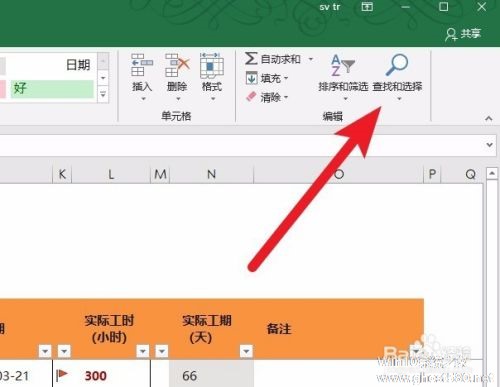 1.excel中如何实现搜索多个关键字?表格不规范,表妹两行泪。报销统计本是小事,但是由于报销的科目都写在了同一个单元格中,当统计的妹子需要根据填写的内容拆分出每个人的报销科目时,就悲催了。还好这是大厂,技术大咖比...
1.excel中如何实现搜索多个关键字?表格不规范,表妹两行泪。报销统计本是小事,但是由于报销的科目都写在了同一个单元格中,当统计的妹子需要根据填写的内容拆分出每个人的报销科目时,就悲催了。还好这是大厂,技术大咖比... -
1.电脑OSD锁定,怎么解锁啊操作方法如下:1.OSD锁定,按住[MENU]按键5秒钟,直至弹出消息框“OSDLock(OSD锁定)”短暂地显示,表示OSD图像设置现在锁定(所谓的菜单键(menu)就是ctrl和alt中间那个微软图标键)2.OSD解锁,再次...
-
 1.怎么用excel制作表格画斜线表头简单斜线表头1以下面这个表格为例,设置A1单元格的斜线表头2选中A1单元格,右键单击在菜单中选择设置单元格格式3在出现的设置界面中选择边框,看到标注的两个位置有左斜线和右斜线4这...
1.怎么用excel制作表格画斜线表头简单斜线表头1以下面这个表格为例,设置A1单元格的斜线表头2选中A1单元格,右键单击在菜单中选择设置单元格格式3在出现的设置界面中选择边框,看到标注的两个位置有左斜线和右斜线4这...